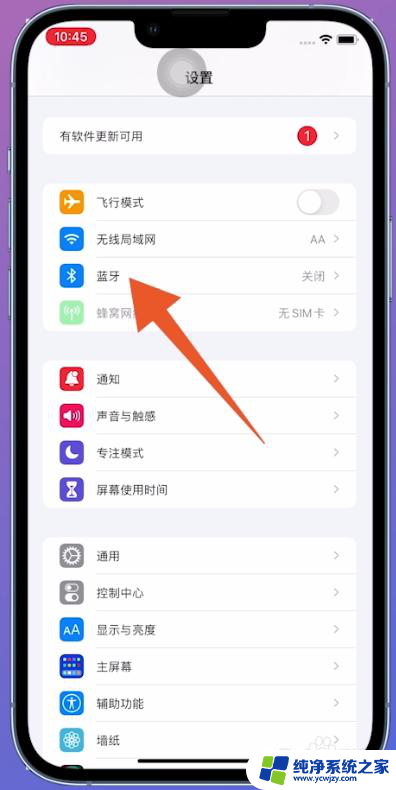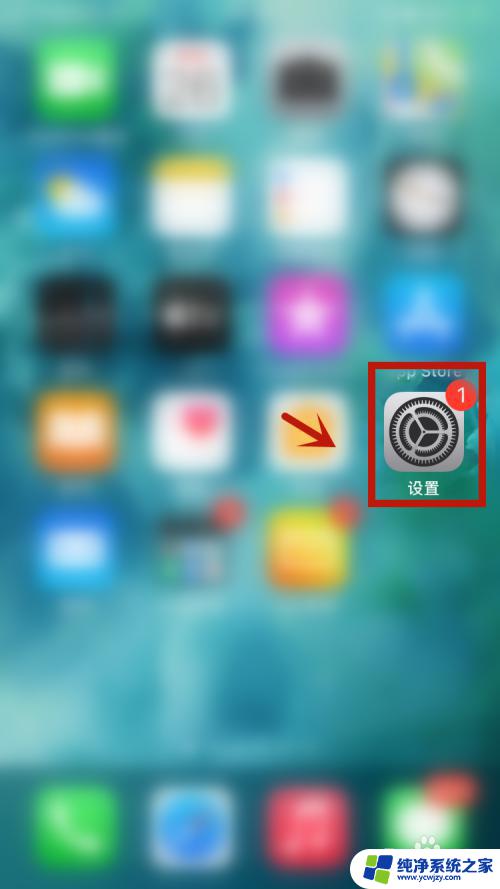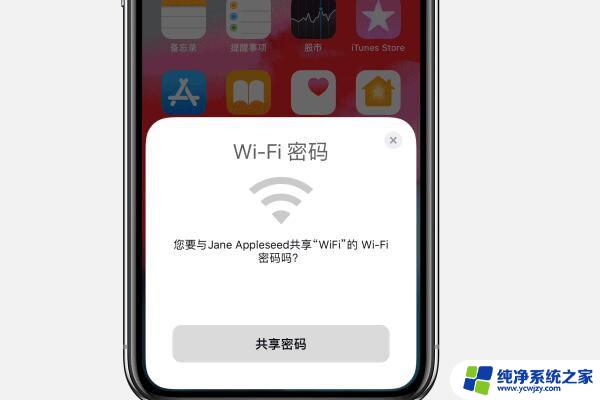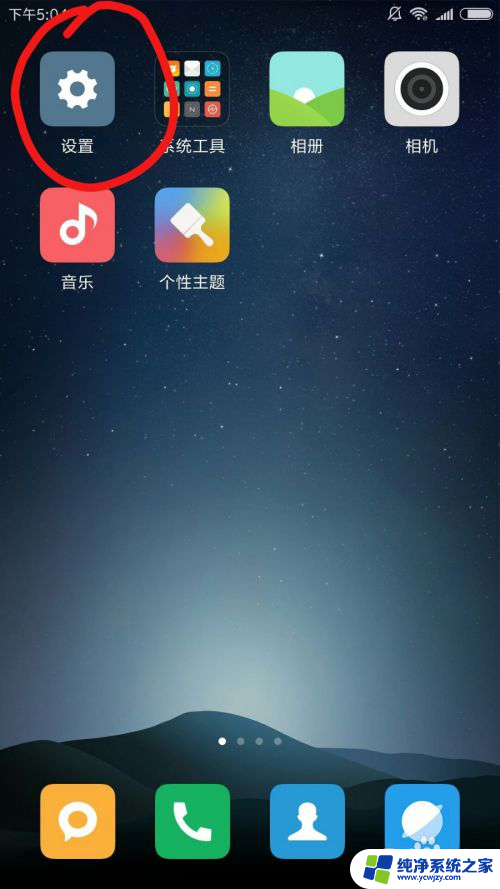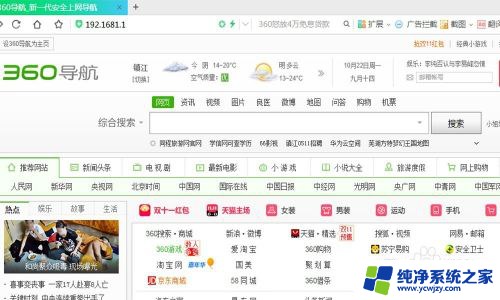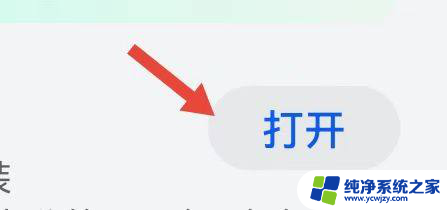iphone分享wifi密码 怎样在iPhone上共享WiFi密码给别人
智能手机已成为我们生活中不可或缺的一部分,而其中的iPhone更是备受瞩目,它不仅拥有强大的功能和精美的外观,还能为我们提供便利的网络连接。当我们的朋友或家人需要连接我们的WiFi时,使用繁琐的密码输入方式常常让人感到困扰。幸运的是iPhone提供了一种简单而方便的方法,可以快速共享WiFi密码给别人。在本文中我们将探讨如何在iPhone上实现这一功能,让您与身边的人分享网络连接变得更加轻松便捷。
步骤如下:
1.点击蓝牙
进入苹果手机设置页面后,点击页面中的【蓝牙】。
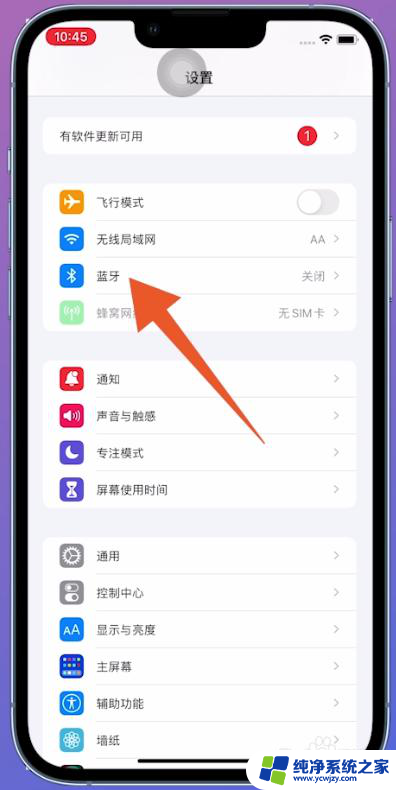
2.打开按钮
在跳转的新页面中,点击打开【蓝牙】后面的按钮。
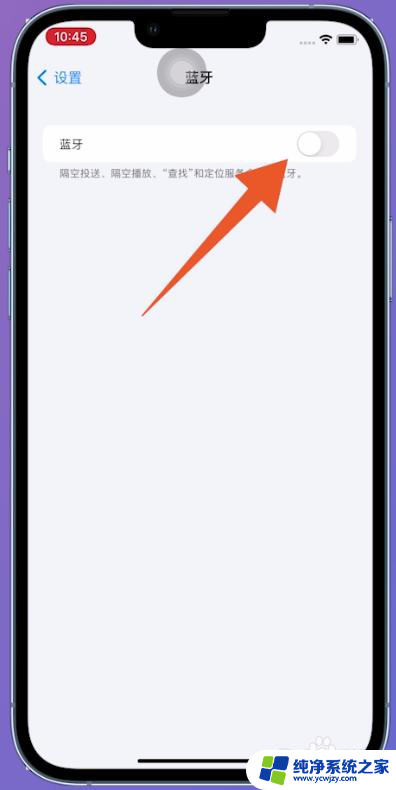
3.长按方框
打开蓝牙后,在控制中心页面中长按无线网络的方框。
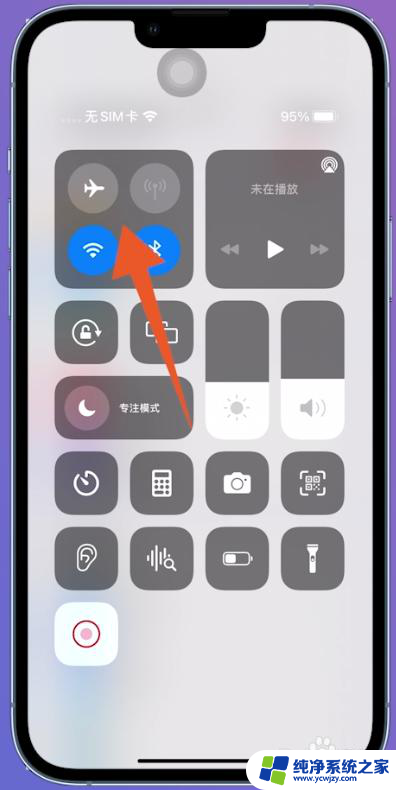
4.点击隔空投送
切换至新页面后,点击里面的【隔空投送】。
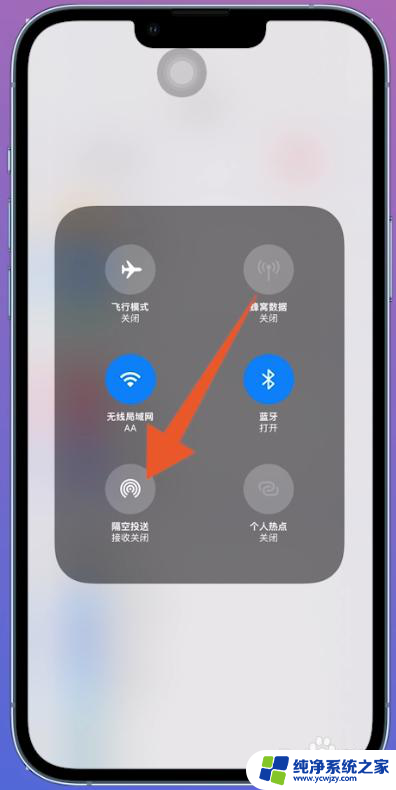
5.点击所有人
在跳转的新窗口中,选择并点击【所有人】。
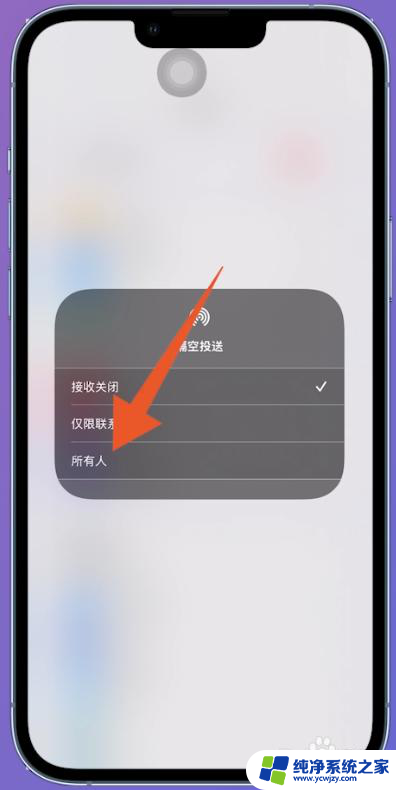
6.进入连接页面
在没有连接WiFi的手机上,进入到连接WiFi需要输入密码的页面中。
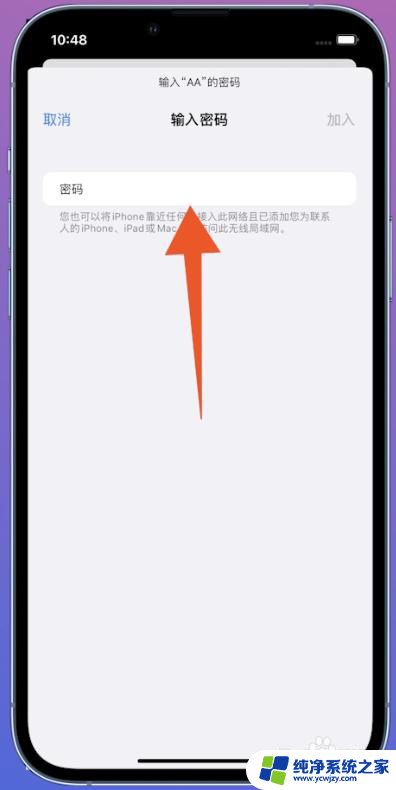
7.点击共享密码
这个时候在成功连接WiFi的手机上就会出现一个弹窗,点击里面的【共享密码】即可。
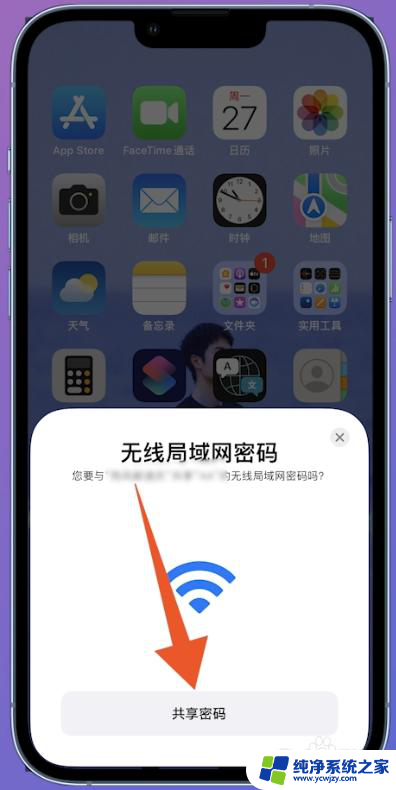
以上就是iPhone分享WiFi密码的全部内容,如果遇到这种情况,你可以按照以上步骤解决问题,非常简单快速。